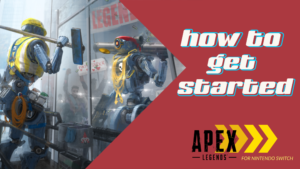【Apex legends】公開IDの役割と変更方法について解説【エーペックスレジェンズ】
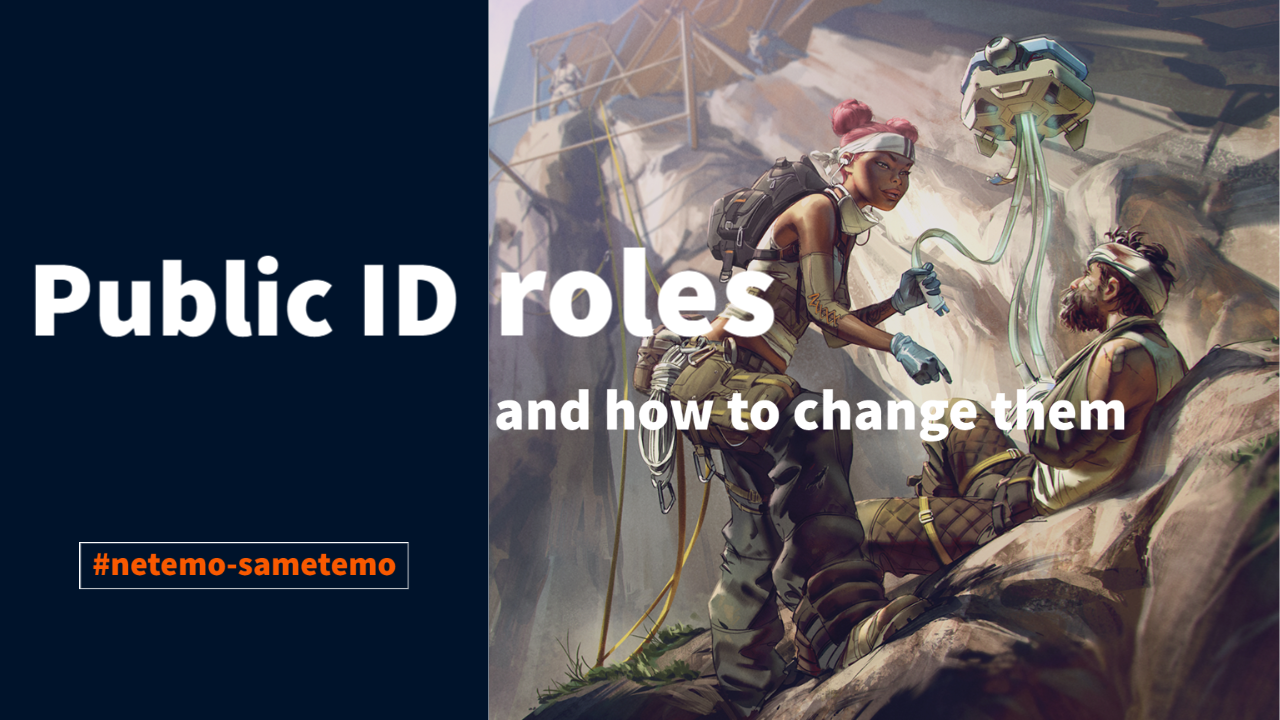
『ApexLegends(エーペックスレジェンズ)』で遊ぶ際に必要なEAアカウントの公開IDについて、その役割と変更方法を解説していきます。
【Apex legends】公開IDの役割と変更方法について解説:詳細
公開IDの役割

EAアカウントの公開IDとは、EAが提供しているゲームソフトについて共通で表示されるアカウント名。ApexLegendsに限らずEAのゲームをOriginから起動している場合は、ゲーム内の名前がEAアカウントの公開IDになります。
しかし、このEAアカウントの公開IDがゲーム内の名前に反映されるのはPC版(Origin)のみ。PC(Steam)・PS4&5・SwitchでApexLegendsをプレイしている場合には、各プラットフォームのIDやアカウント名がディスプレイネームとして表示されます。
- PC版(Origin)→EAアカウントの公開ID
- PC版(Steam)→Steamのプロフィール名
- PS4&5→PlayStationオンラインID
- Switch→NintendoSwitchのアカウント名
公開IDの変更手順
まずは下記URLからEA公式サイトにアクセス

EAアカウントの公開IDは同社公式サイトのアカウント管理画面から変更可能です。まずは下のリンクカードからEAの公式サイトにアクセスしてください。
右上の「profile」アイコンを選択
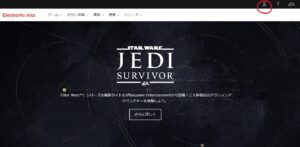
公式サイトへ移動したら画面右上の「profile」アイコンをクリックします。
プルダウンから「サインイン」をチェック
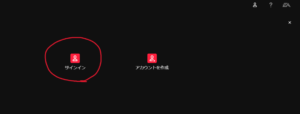
「profile」アイコンをクリックすると同じ画面でプルダウンが表示されます。ApexLegendsで遊んでいる場合、既にEAアカウントを所有しているので「サインイン」を選択します。
メールアドレスとパスワードを入力してサインイン
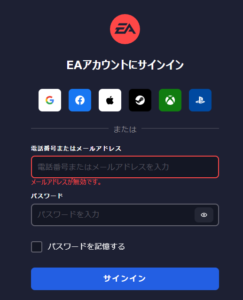
メールアドレスとパスワードを入力して自分のEAアカウントにサインインを行います。
再び「profile」アイコンを選択
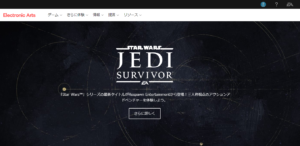
サインイン完了後は再び画面右上の「profile」アイコンを選択します。
プルダウンから「アカウント設定」を選択
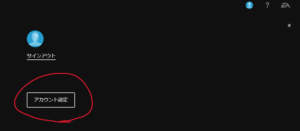
先程とはプルダウンの内容が変わり「アカウント設定」が表示されるので選択してください。
マイアカウントの「プロフィールタブ」から編集を選択
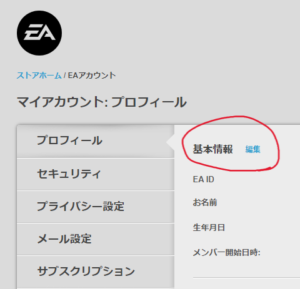
最後にマイアカウントの「プロフィール」タブから編集を選択して「EA ID」の欄を変更すれば完了です。Apex legendsを起動してゲーム内の名前が変わっているか確認してみましょう!なお、EAアカウントの公開IDにはアルファベットと数字しか利用できないので、変更する際はその点を注意してください。